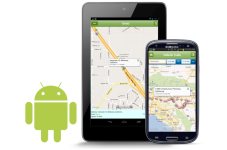
Správné nastavení GPS na Android
Všechny moderní tablety a smartphony mají vestavěný senzor umístění (GPS). S ním můžete připravit trasu na požadovaný geografický bod. Tato funkce vašich miniaplikací je obzvláště dobrá, pokud jste v neznámé oblasti. Toto zařízení má pouze jeden mínus - senzor GPS má spoustu baterie. Pomozte svému smartphonu nebo tabletu pracovat ekonomicky, můžete tuto funkci vypnout. Ale můžete jít chytřejší a správně nakonfigurovat provoz senzoru GPS. V tomto článku vám řekneme, jak to udělat.
GPS senzor Důležitá součást moderních mobilních zařízení. Koneckonců, s výjimkou, že to pomáhá správně navigovat terénu, s nápovědou můžete aktivovat připomenutí "svázané" na konkrétní lokalitu. Některé aplikace "odmítnout" pracovat na smartphonech nebo tabletech bez zapnutí funkce umístění. Proto, aby se zcela zakáže senzor GPS a nebude možné plně využít miniaplikace.
Můžete povolit GPS (a deaktivovat) v panelu oznámení Android. Je aktivována touto ikonou: 

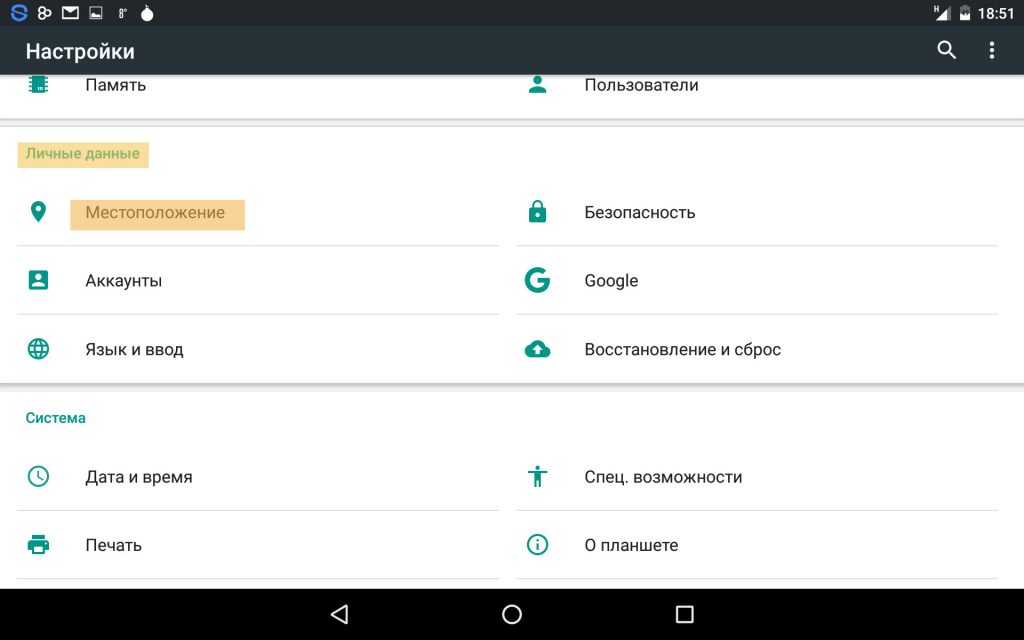
Poté se zobrazí nabídka se třemi možnostmi:
- "Pro všechny zdroje". Toto je nejpřesnější režim provozu modulu GPS vašeho zařízení. Ale je to tato "přesnost" a plakutí tráví dodávku energie baterie. Tento režim umístění používá satelity, Wi-Fi a mobilní sítě. Pokud tento režim povolíte, znamená to, že modul je trvale zodpovědný za provoz této funkce v aktivní poloze. Monitoruje prostor a snadno pomáhá určit umístění nejen venku, ale také uvnitř. Na rozdíl od navigátorů, zařízení, která se používají pro pokládání cest, smartphony mají možnost použít nejen satelity, ale i jinými zdroji. Například internet. S ním a pomáhat určitým nástrojům ve vašem gadgetu, může ukázat umístění i bez připojení k satelitům.
- "Podle souřadnic sítí". Vlastně je tento režim popsán v předchozím odstavci. Na rozdíl od režimu "Pro všechny zdroje" používá pouze bezdrátové sítě (Wi-Fi, Bluetooth a mobilní sítě). Když je tento režim vybrán, komunikace se satelitem je vypnuta, což pomáhá výrazně uložit nabití baterie. Ve stejné době, přesnost určení místa není kritická.
- "Podle satelitů GPS". Na rozdíl od předchozího režimu jsou zapojeny pouze satelity GPS a modul zařízení, které zpracovávají jejich signály. Výběr tohoto režimu a vstup do místnosti váš gadget "zradí z trase", protože signál se satelity bude ztracen.
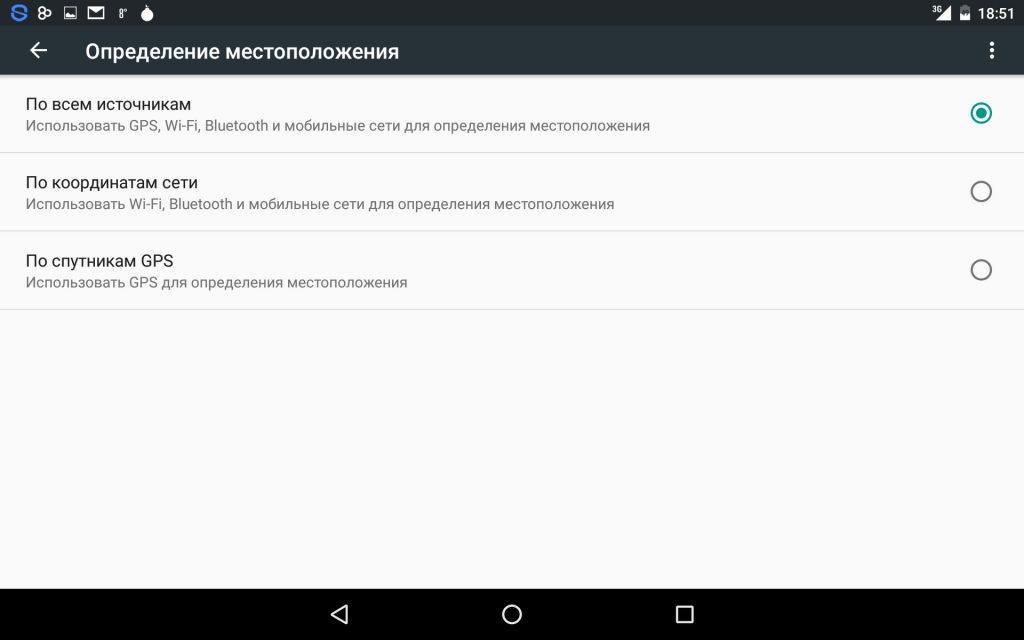
Pokud chcete zvýšit životnost zařízení z jedné baterie na druhou, poté nastavte režim "podle souřadnic sítě". To také není nadbytečné deaktivovat režim umístění v oznámení panelu zařízení.
Pokud baterie smartphonu nebo tabletu poloľkuje s zatížením, pak zapněte všechny zdroje. Díky jemu, můžete nejvýhodněji určit svou polohu, ale také použít personalizované vyhledávání Google.
Nastavení prostřednictvím inženýrského menu
Bohužel, ne všechna zařízení mohou rychle najít satelity, připojit se k nim a stabilně udržet spojení. Některé levné modely smartphonů se nemohou pochlubit dokonalým provozem modulu GPS. A může ovlivnit nejvíce inopportune moment. Například, když potřebujete pochopit, kam držet cestu, být v neznámé oblasti.
Jedním z důvodů problémů s senzorem GPS je jeho nesprávná práce v zeměpisných šířkách naší země. To je obzvláště často se děje s čínskými levnými smartphony. Je však možné tuto situaci opravit pomocí jednoduchých manipulací s takovým senzorem prostřednictvím inženýrské menu. Chcete-li to udělat, musíte mít práva superuživatele (jak to udělat? Číst tento článek).
Zapněte připojení Wi-Fi a GPS a ukončete otevřené místo. Pro tento účel můžete využít balkon.
Zadáme klávesnici *#*#3646633*#*#, *#15963#* nebo *#*#4636#*#*. S jedním z těchto servisních kódů můžete jít do inženýrské menu. (Můžete se dozvědět o jiných servisních kódech Android z tohoto článku..)
Nad třem technickým kódem. Jeden z nich se musí přiblížit vašemu zařízení. Pokud však žádná z uvedených kódů přiblížil, použijte program MobileUncle Toolherho.. S ním můžete ukončit inženýrské menu ze zařízení, která nepodporují výše uvedené inženýrské kódy.
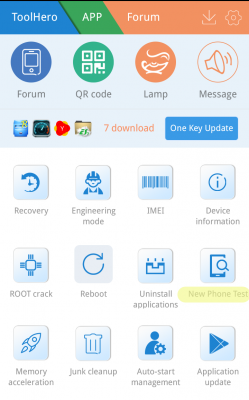
MobileUncle Toolherho.
V programu musíte vybrat záložku Umístění. Chcete-li to udělat, procházejte trochu vlevo. V této záložce přejděte na položku Služba založená na poloze..
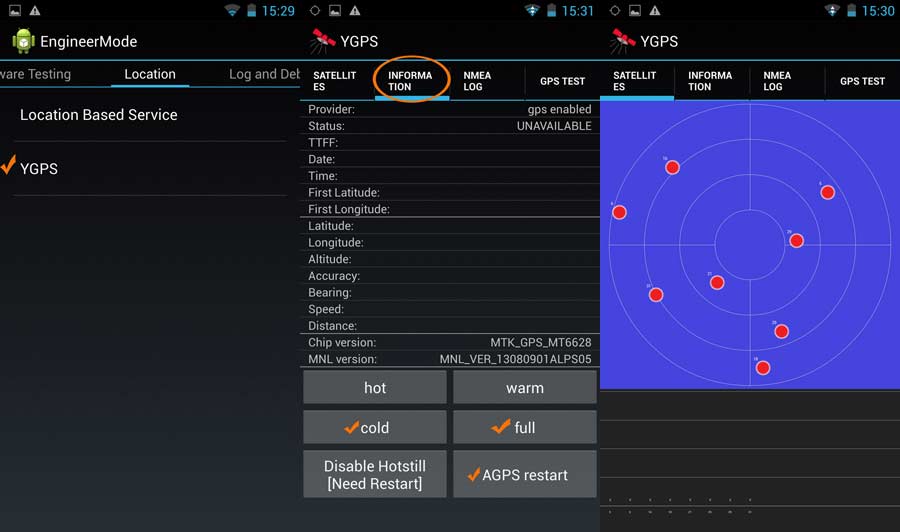
Na kartě EPO. Je to nutné Povolit EPO. a Automatické stahování. Aktivní. EPO je váš systémový soubor, který je zodpovědný za souřadnice satelitů a jejich trajektorií. Zpočátku není aktivní ve všech zařízeních.
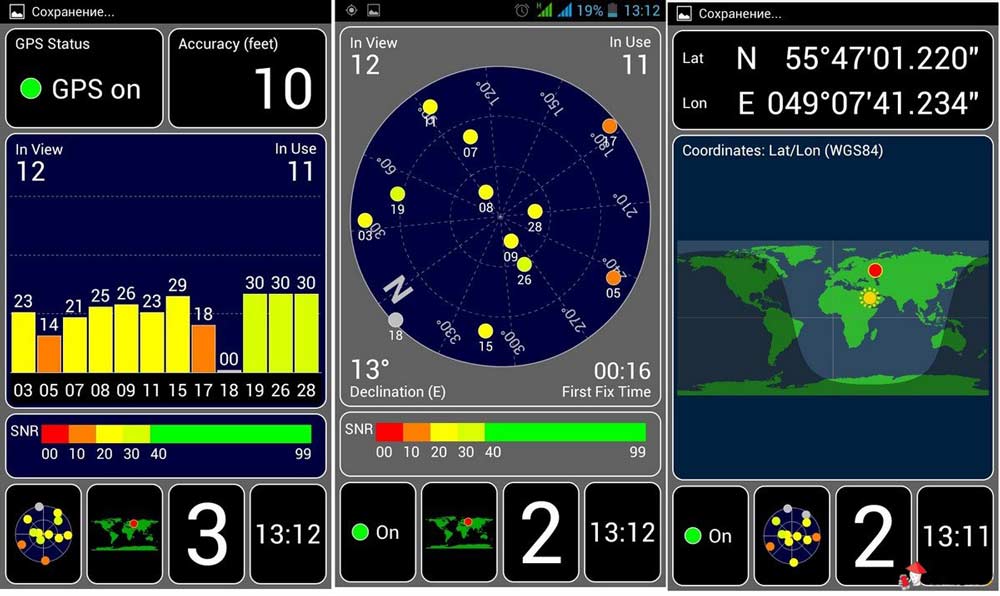
Nyní musíte jít do položky YGPS. (Návrat na předchozí úroveň pro to). V sekci satelitů můžete v tuto chvíli zobrazit schéma satelitního umístění. Pokud jsou satelity viditelné, zařízení je také "vidí".
Jdeme do záložky Informace a vybrat si ÚPLNÝ. Čekáme na pár vteřin a klikněte Opakování AGPS..
Znovu se vrátíme na schéma satelitního prostředí (karta satelitů). Body vedle satelitů by měly získat zelenou barvu. To znamená, že se zařízení může připojit.
DŮLEŽITÉ: Někdy, a to i se správným nastavením GPS, zařízení nemůže se vždy připojit k satelitům. To může záviset na interferenci, špatném počasí a dalších situacích.
Přetížení zařízení. Po výše uvedených akcích by mělo být lepší signál GPS., najít a rychle se připojit k satelitům.
Jak mohu vidět, konfigurovat modul GPS. a zvolte nejpopulminálnější režim funkcí "Umístění" docela jednoduché. Pokud máte nějaké otázky týkající se tohoto článku, nezapomeňte je zapisovat do komentářů.

V nabídce fotografií bez EPO a povolení EPO Položka
Vše v uvedeném pořadí. Neexistuje žádný výsledek - satelity vidí, ale nepoužívá. Porovnejte viditelné satelity s tabletem, kde GPS funguje dobře - obraz je stejný. Jaký závěr?